最近有好多小伙伴想给自己win7电脑里文件夹加密来保护自己的隐私,防止被别人偷看,但是都不知道怎么加密,接下来就让小编来告诉大家如何将自己win7电脑里的文件夹加密。 具体步
最近有好多小伙伴想给自己win7电脑里文件夹加密来保护自己的隐私,防止被别人偷看,但是都不知道怎么加密,接下来就让小编来告诉大家如何将自己win7电脑里的文件夹加密。
具体步骤如下:
1.首先鼠标右键点击要加密的文件夹,在打开的菜单中点击“属性”进入;
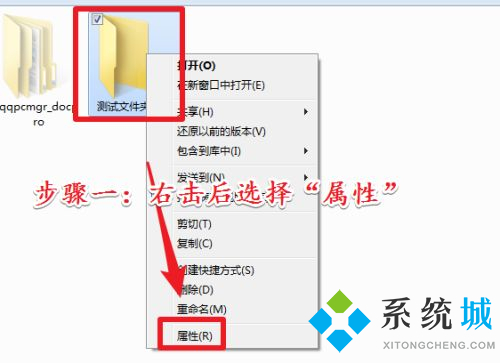
2.进入属性之后,点击“常规”选项,在常规选项下面点击“高级”;
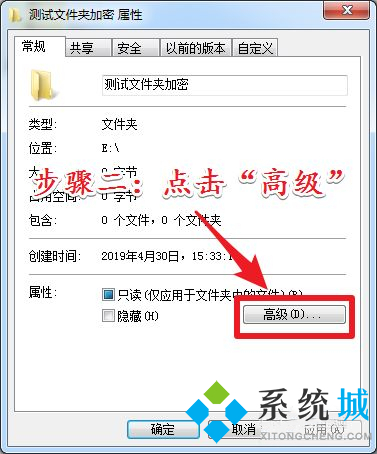
3.在弹出来的的高级里面点击选中“加密内容以便保护数据”然后点击确定;
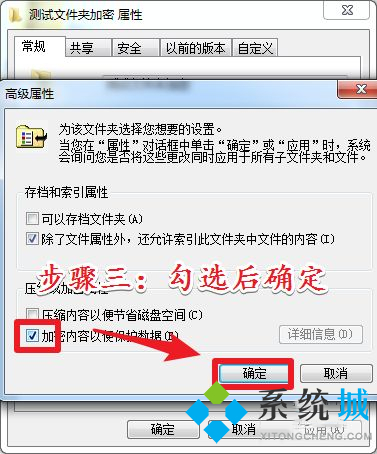
4.返回面板之后点击应用;
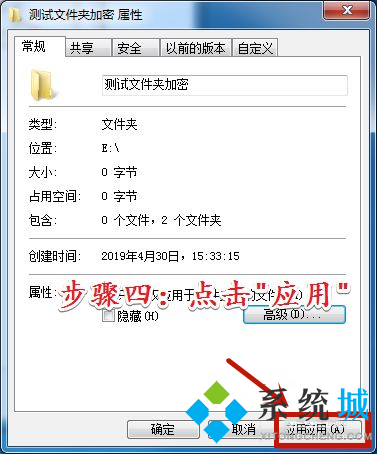
5.点击应用之后会弹出一个对话框,在对话框里选中“将更改应用于此文件、子文件夹和文件”并点击确定;

6.之后我们就可以看到文件夹名字变为绿,就表示已加密。
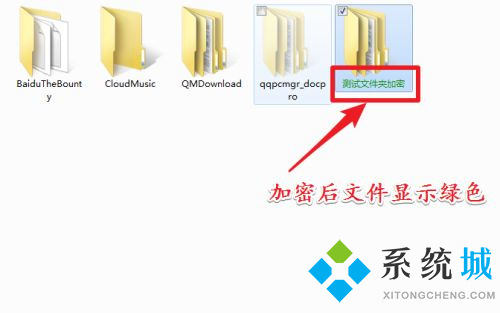
以上就是win7电脑里的文件夹怎么加密的详细步骤了,希望对大家有所帮助。
相关教程:win7系统下文件夹加密